BIOS eller Basic Input Output System er ofte vanskeligt at få adgang til, når man arbejder på Windows 10. Men man føler behov for at få adgang til denne komponent, og derfor gennem denne artikel, vi skal behandle spørgsmålet, når du ikke kan komme ind BIOS . Men før vi tager op dette spørgsmål, er der visse andre spørgsmål, vi har brug for at fremhæve for at udvikle en forståelse af BIOS. Denne information er kritisk, når du løser det problem, hvor man ikke kan komme ind BIOS og hjælper også i andre forsøg fejlfinding.
Hvad er BIOS?
Så hvorfor har vi brug for at løse problemet, når vi ikke kan komme ind BIOS? Ofte mange brugere fortsætte med at bruge deres systemer uden nogensinde at få adgang til BIOS-komponenter. BIOS er intet andet end en ROM chip, der er placeret på alle bundkort og giver brugeren mulighed for at få adgang til computersystemet på sin mest grundlæggende niveau.
Billedet nedenfor er et eksempel på, hvordan en BIOS-chip skal se. Dette er et billede af tidlige AMIBIOS, det vil sige, har disse BIOS blevet fremstillet under AMI. Phoenix er en anden ansete producent af BIOS.
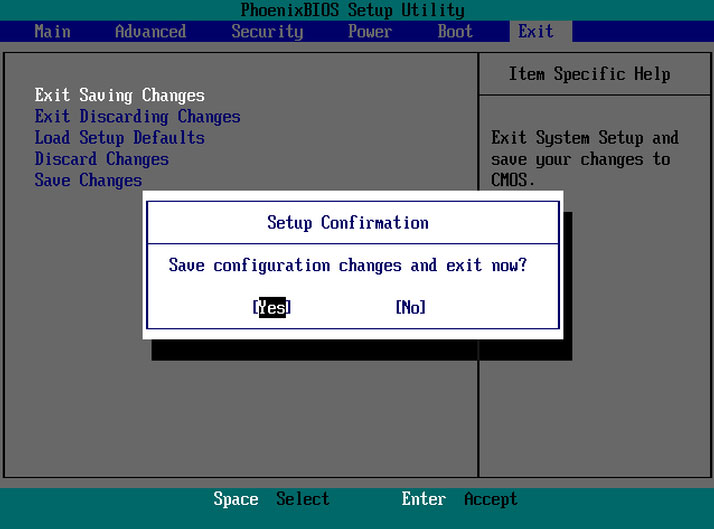
BIOS er vigtigt, da det indeholder oplysninger om, hvordan du lægger den mest grundlæggende computer hardware og indeholder et benævnt POST, hvilket sker for at være Power on self test test. Dette medvirker til at kontrollere, om computeren opfylder kravene til at starte ordentligt op. Det er vigtigt, at din computer passerer POST-test, ellers, hvis det ikke sker, kan du høre bip lyd, som er en indikation af hardware fejl.
Før vi går over til spørgsmålet om BIOS tilgængelighed i Windows 10, vi ser på de vigtige funktioner, der udføres af BIOS. Disse er en integreret del af arbejdet i dit system.
Funktioner af BIOS:
Her har vi en liste over de funktioner i BIOS, og dette kan hjælpe dig med at forstå, hvorfor det er vigtigt at løse det problem, hvor man ikke kan komme ind BIOS.
- POST: Som vi diskuterede ovenfor, dette tester hardware på computeren og sikrer, at der ikke er fejl til stede, før styresystemet er indlæst, i dette tilfælde, Windows 10. Man kan gå online for at vide mere om den måde, POST.
- Bootstrap Loader: Dette er det mest kritiske aspekt af BIOS som uden dette, kan operativsystemet ikke findes. Styringen af BIOS er videregivet til det.
- BIOS drivere: Disse drivere er lavt niveau drivere og er ansvarlige for at give computeren grundlæggende operationelle kontrol over hardwaren i din computer.
- CMOS Setup: Hardware konfiguration indstilling er tilladt af Configuration programmet, som omfatter sat computeren adgangskode, tid og dato.
Konfiguration af BIOS i Windows 10 for at løse 'Can not Enter BIOS' Problem:
For dem, der bruger Windows 10, skal de vide, at OS giver dem en masse muligheder, som giver dem mulighed for konfigurationen i selve operativsystemet. Men der er en lang række af indstillinger på hver computer, der kan ændres i BIOS (Basic Input / Output System). Bygget i bundkortet af computeren, den er ansvarlig for alt, startende fra startrækkefølgen af driverne til de pre-boot sikkerhedsindstillinger, og også hvis funktionstasterne på tastaturet Actives en funktionstast eller medie kontrol. Men man kan ikke få adgang til den fra Windows som det er placeret i den præ-boot miljø. For dem, der bruger ældre varianter af Windows, kan du trykke på tasterne som F1 eller F2 som boot processen tager et stykke tid at fuldføre.
De nyeste versioner af Windows kommer med en større behandling hastighed, og derfor trykke på en tast på boot kan ikke vise sig at være nyttigt. Derfor kan du ikke indtaste BIOS; Vi anbefaler, at du følger de givne trin for at få adgang til BIOS.
- Start med at navigere til indstillingerne. Klik på ikonet startmenuen kan hjælpe dig der.
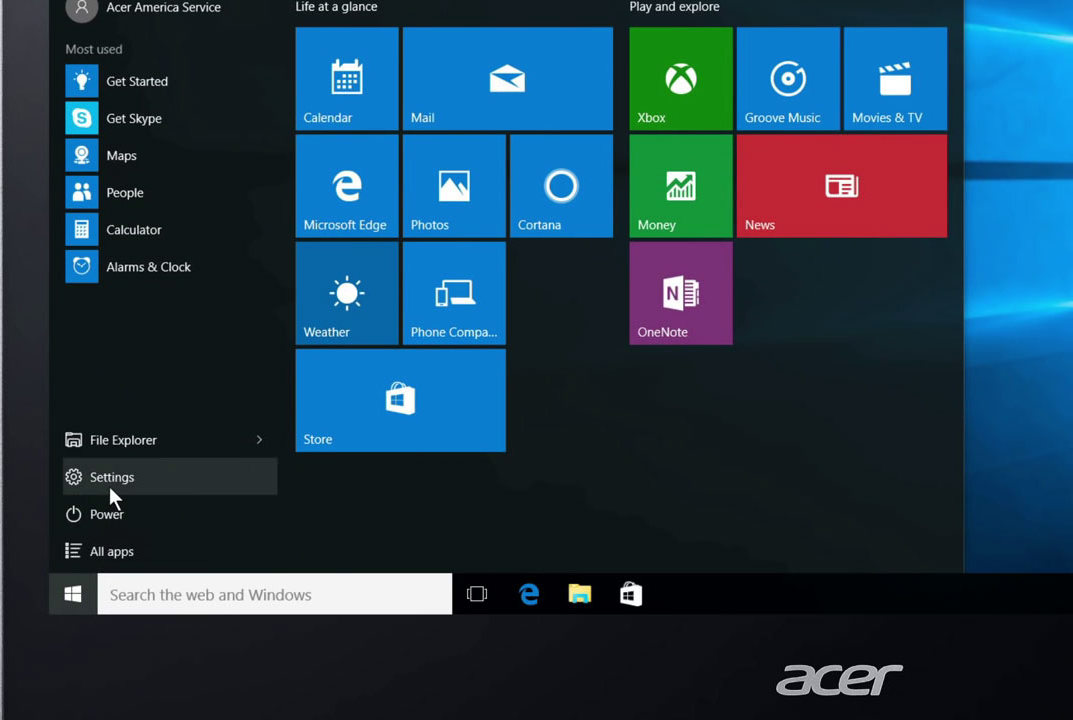
- Derefter skal du vælge Opdater og sikkerhed.
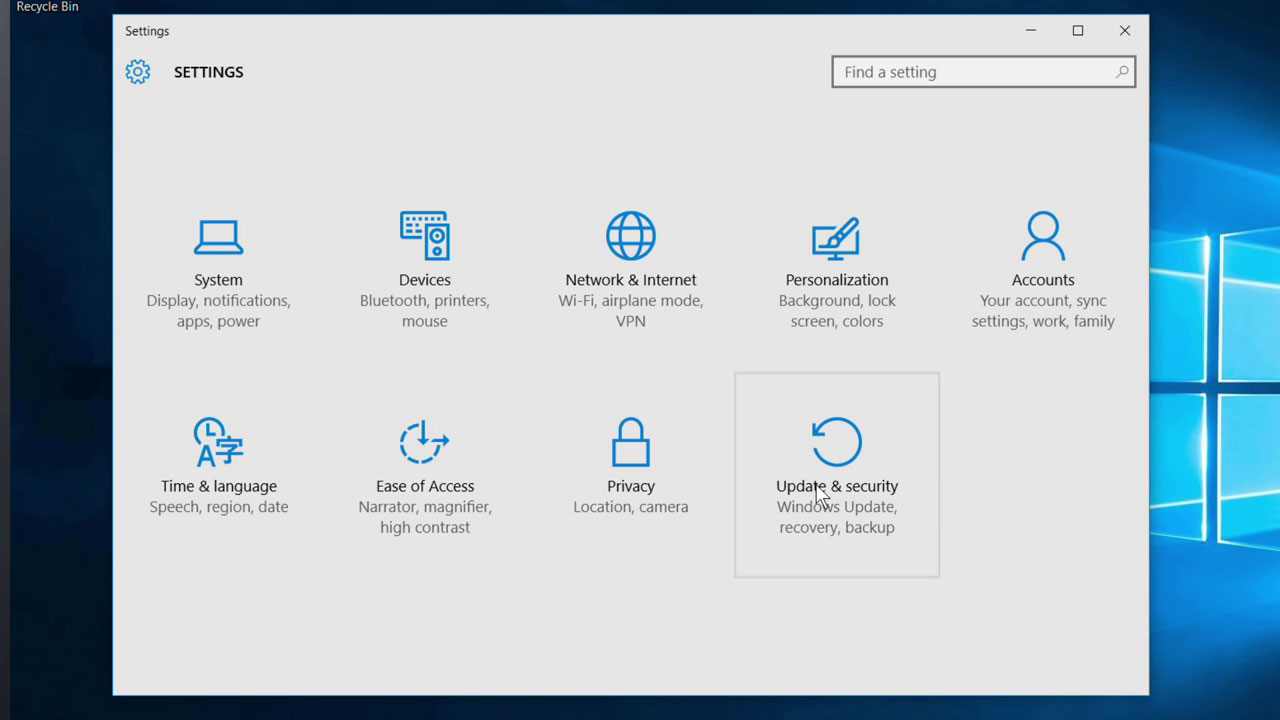
- Flyt til 'Recovery' fra venstre menu.
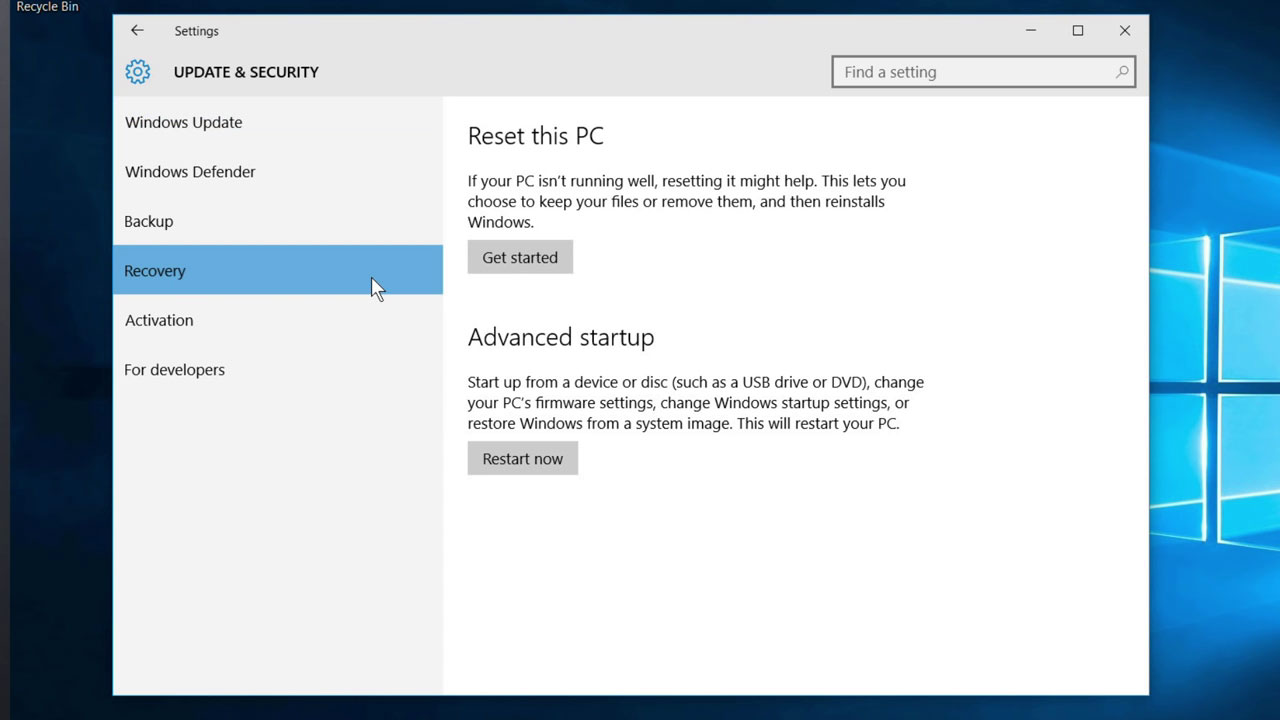
- Derefter skal du klikke på 'Genstart' under avanceret opstart. Dette genstarter din computer til en speciel menu.
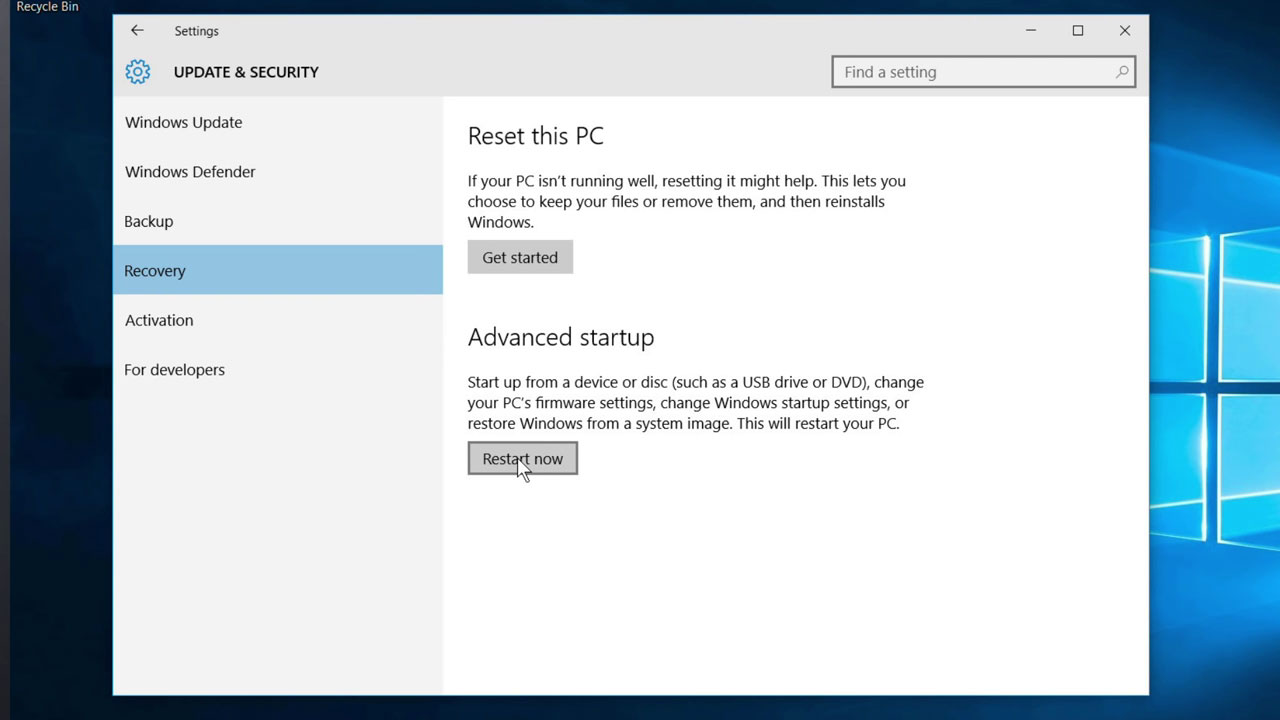
- Vælg fejlfinding.
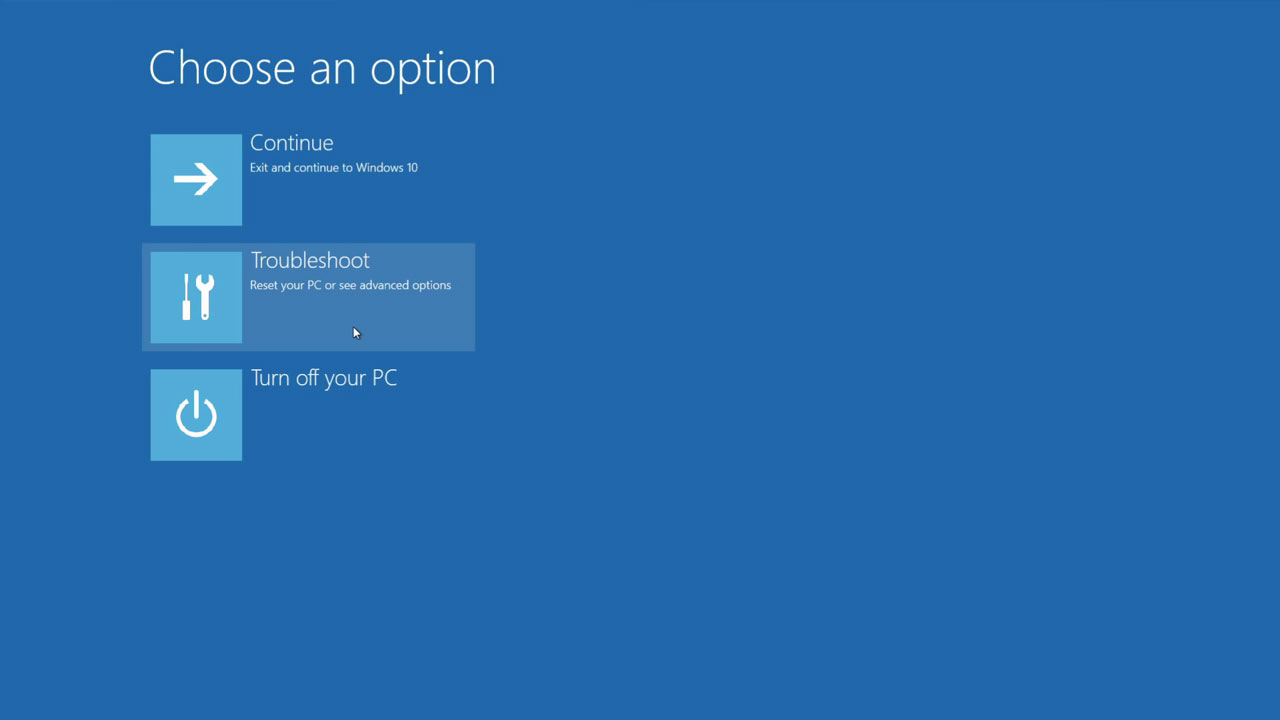
- Flyt til de avancerede indstillinger.

- Vælg UEFI Firmware-indstillinger og til sidst klik på Genstart.
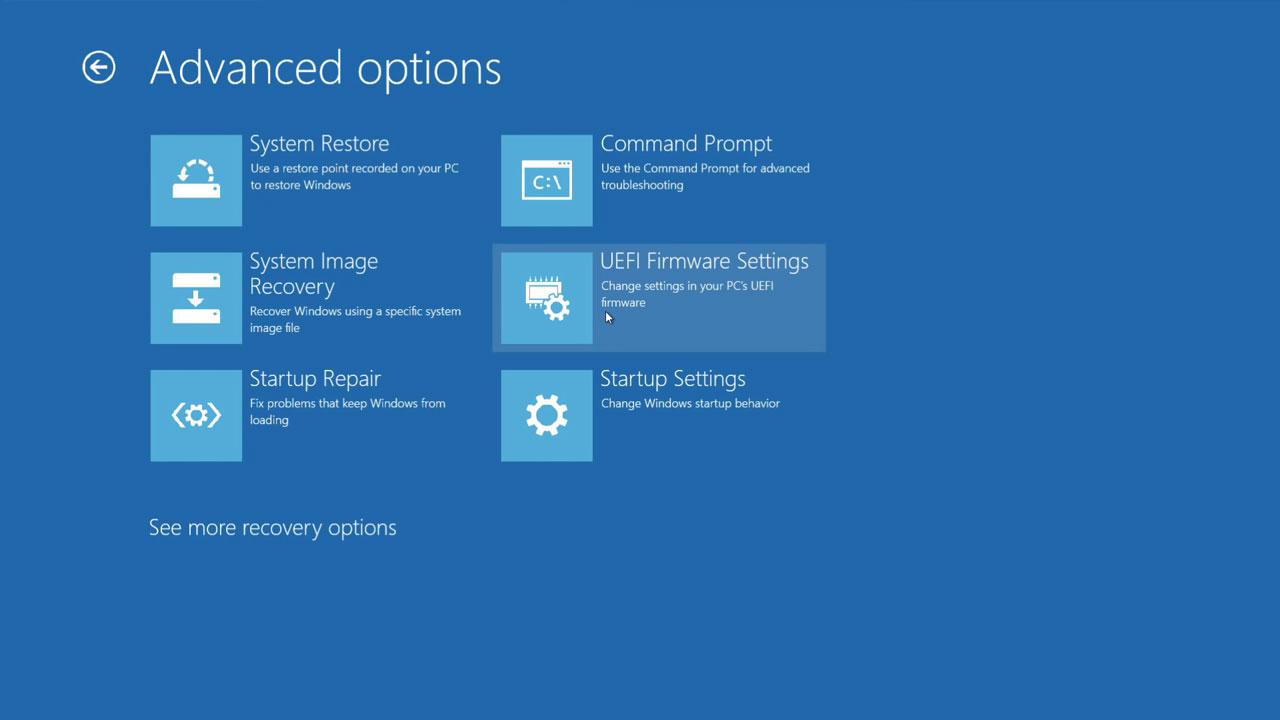

Konklusion:
En af de vigtigste årsager til manglende adgang til BIOS i Windows kan være på grund af den hurtige opstart processen. Men ved hjælp af ovenstående trin, kan du løse problemet, hvor du ikke kan komme ind BIOS-tilstand. Det er vigtigt at forstå, at den nyeste variant af Windows, der er Windows 10, er på niveau med sine tidligere varianter, og derfor adgang til BIOS er ikke så direkte, men simpelt. Lad os høre din foretrukne metode i kommentarfeltet. BIOS er alt hvad du behøver for at sikre, at dit operativsystem arbejder i en præcis og smidig måde.
Som det kan ses, BIOS er et centralt element i enhver computer eller system, og derfor er det vigtigt at have baggrundsviden om denne funktionalitet. Dette giver også større fleksibilitet og ydelsesmæssige fordele. Det er ofte blevet bemærket, at fagfolk i informationsteknologi branchen har brugt BIOS at presse den maksimale ydeevne, der er muligt fra deres systemer eller enheder. Som vi tidligere nævnt, mange brugere fortsætte med at bruge deres operativsystem, selv når de ikke kan komme ind BIOS, eller ikke ønsker at komme ind BIOS. Men, man ikke behøver at bekymre sig meget, da denne guide giver mere viden end du nogensinde får brug for, når det kommer adgang BIOS.

- Genvinde tabte eller slettede filer, fotos, lyd, musik, e-mails fra enhver lagerenhed effektivt, sikkert og fuldstændigt.
- Understøtter data opsving fra papirkurven, harddisk, hukommelseskort, flash-drev, digitalt kamera og videokamera.
- Understøtter at gendanne data for pludselige sletning, formatering, harddisk korruption, virusangreb, systemnedbrud under forskellige situationer.
- Eksempel før opsving giver dig mulighed for at foretage en selektiv opsving.
- Understøttet OS: Microsoft Windows 10/8/7 / XP / Vista, Mac OS X (Mac OS X 10.6, 10.7 og 10.8, 10.9, 10.10 Yosemite, 10.10, 10.11 El Capitan, 10.12 Sierra) på iMac, MacBook, Mac Pro etc.
Computer problemer
- Computer Crash Problemer +
- Screen Fejl i Win10 +
- Løs Udstedelse af Computer +
-
- Computer plejer Sleep
- Vil ikke starte, mens du bruger andet operativsystem?
- Aktiver Gendannelsesindstilling
- Løs 'Adgang nægtet Error'
- Lav hukommelse fejl
- Manglende DLL-filer
- PC vil ikke lukke ned
- Fejl 15 Fil ikke fundet
- Firewall fungerer ikke
- Kan ikke komme ind BIOS
- Computer Overheat
- Unmountable Boot Volume Fejl
- AMD Quick Stream Fejl
- 'Fan Noise for højt' problem
- Shift Key fungerer ikke
- Ingen lyd på computeren
- 'Proceslinjen Forsvundet' Fejl
- Computer kører langsomt
- Computer genstarter automatisk
- Computer vil ikke tænde
- Høj CPU-forbrug i Windows
- Kan ikke forbinde til WiFi
- 'Harddisk Bad Sector'
- Harddisk ikke fundet?
- Kan ikke oprette forbindelse til internettet i Windows 10
- Kan ikke Indtast fejlsikret tilstand i Windows 10






